Excel'de onay kutusu işaretlendiğinde formül nasıl uygulanır?
Bazı durumlarda, işaretli onay kutularına göre formüller uygulamanız gerekebilir. Örneğin, bir proje takip tablosu düşünelim; burada bir onay kutusunun işaretlenmesi, bir projenin tamamlandığını gösterir. Aynı zamanda, tamamlanan projelerin sayısını dinamik olarak saymak ve proje tamamlanma yüzdesini hesaplamak için formüller kullanmak isteyebilirsiniz. Bu eğitimde, Excel'de etkili proje yönetimi için onay kutuları ve formüllerin nasıl birleştirileceğini göstereceğiz.
Excel'de onay kutusu işaretlendiğinde formül uygulama
Excel'de onay kutusu işaretlendiğinde formül uygulama
Excel'de belirli onay kutuları işaretlendiğinde formülleri dinamik olarak uygulamak için lütfen aşağıdaki adımları izleyin.
1. İlk olarak, ihtiyacınız olan onay kutularını ekleyin. Burada ActiveX Control onay kutularını ekliyoruz. Geliştirici > Ekle > Onay Kutusu (ActiveX Control) seçeneğine tıklayın ve ardından bir onay kutusu çiziniz.
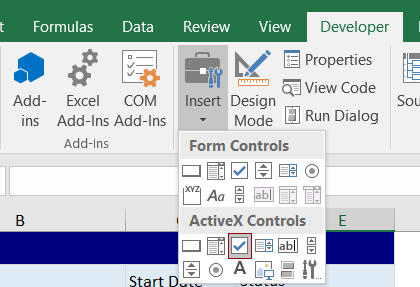
2. Ardından, onay kutusunu içeren hücreyi seçin ve doldurma tutamacını aşağı doğru sürükleyerek onay kutusunu diğer hücrelere doldurun, böylece bir dizi onay kutusu elde edeceksiniz. Daha sonra, ilk onay kutusuna sağ tıklayın ve sağ tıklama menüsünden Özellikler'i seçin.
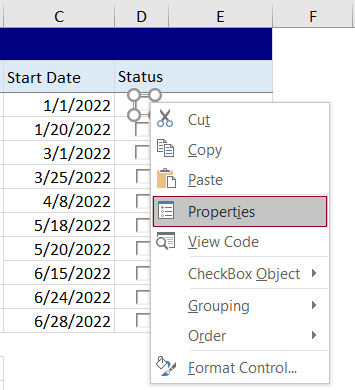
3. Açılan Özellikler panelinde, LinkedCell alanına bir hücre başvurusu girerek onay kutusunu belirli bir hücreye bağlayın, ardından paneli kapatın.
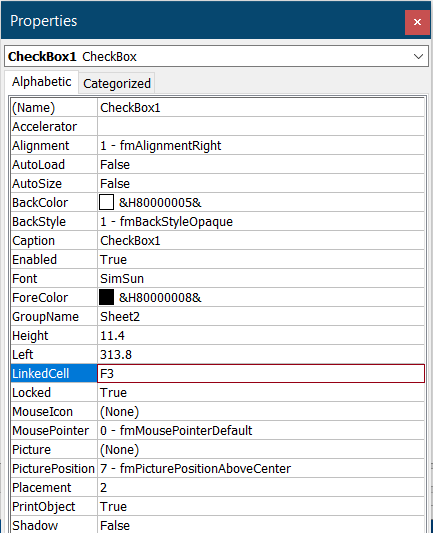
4. Yukarıdaki 2. ve 3. adımları tekrarlayarak tüm onay kutuları için LinkedCell alanlarına hücre başvuruları atayın. Ardından, bağlantılı hücrelerin aşağıdaki gibi görüntüleneceğini göreceksiniz.
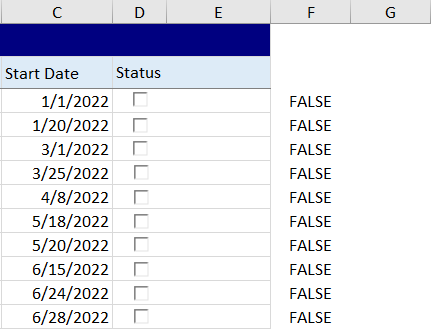
5. İlgili onay kutularının işaretlenmesiyle tamamlanan projeleri işaretlemek için, bu örnekte E3 hücresini seçmeniz, aşağıdaki formülü içine girmeniz ve Enter tuşuna basmanız gerekmektedir. Bu sonuç hücresini seçin ve ardından otomatik doldurma tutamacını tablonun sonuna kadar aşağı sürükleyin.
=EĞER(F3,"Tamamlanan", " ")

6. Geliştirici > Tasarım Modu'na tıklayarak çalışma sayfasının tasarım modunu kapatın.
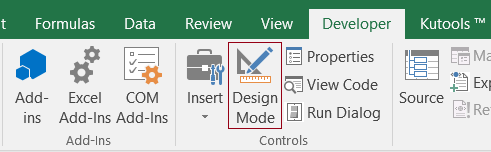
Bir onay kutusunu işaretlediğinizde, ilgili proje tamamlandı olarak işaretlenecek ve bağlantılı hücre DOĞRU olarak görünecektir. Ekran görüntüsüne bakınız:

7. Şimdi, onay kutusu işaretlendiğinde dinamik hesaplamalar yapmak için formüller oluşturmanız gerekiyor.
Tamamlanan projelerin sayısını saymak için, bu durumda B14 gibi bir hücreye aşağıdaki formülü girin.
=EĞERSAY(F3:F12,DOĞRU)
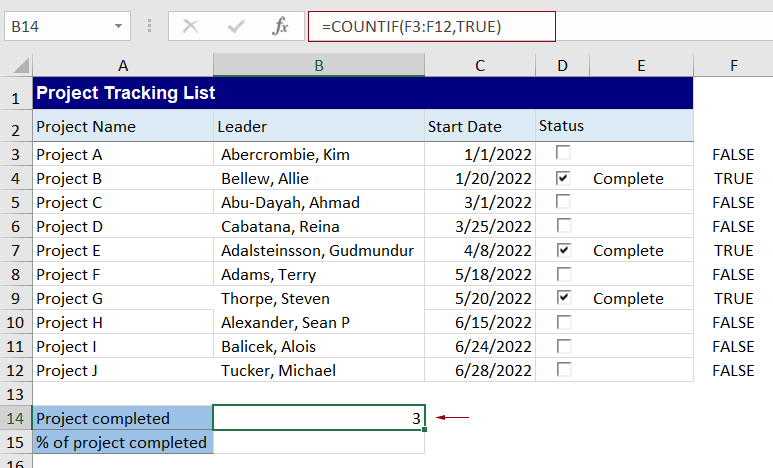
Proje tamamlanma yüzdesini hesaplamak için aşağıdaki formülü bir hücreye (örneğin B15) girin ve Enter tuşuna basın.
=EĞERSAY(F3:F12,DOĞRU)/EĞERSAY(F3:F12,"<>")
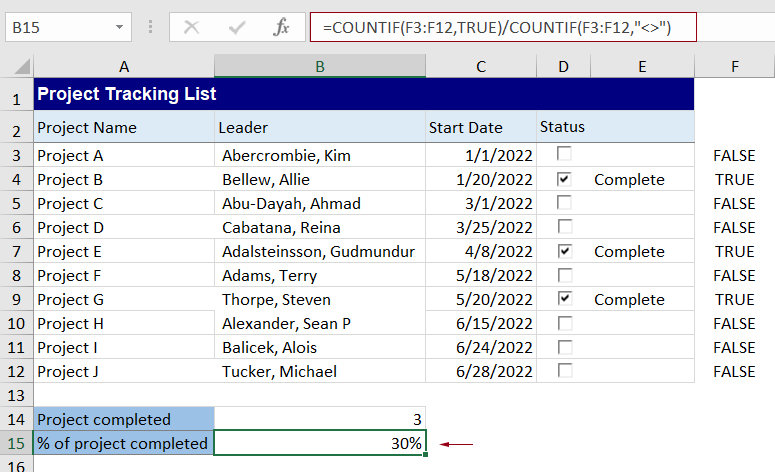
Artık, proje tablosundaki herhangi bir onay kutusunu işaretlediğinizde, formül aşağıdaki videoda gösterildiği gibi otomatik olarak hesaplanacaktır.
En İyi Ofis Verimlilik Araçları
Kutools for Excel ile Excel becerilerinizi güçlendirin ve benzersiz bir verimlilik deneyimi yaşayın. Kutools for Excel, üretkenliği artırmak ve zamandan tasarruf etmek için300'den fazla Gelişmiş Özellik sunuyor. İhtiyacınız olan özelliği almak için buraya tıklayın...
Office Tab, Ofis uygulamalarına sekmeli arayüz kazandırır ve işinizi çok daha kolaylaştırır.
- Word, Excel, PowerPoint'te sekmeli düzenleme ve okuma işlevini etkinleştirin.
- Yeni pencereler yerine aynı pencerede yeni sekmelerde birden fazla belge açıp oluşturun.
- Verimliliğinizi %50 artırır ve her gün yüzlerce mouse tıklaması azaltır!
Tüm Kutools eklentileri. Tek kurulum
Kutools for Office paketi, Excel, Word, Outlook & PowerPoint için eklentileri ve Office Tab Pro'yu bir araya getirir; Office uygulamalarında çalışan ekipler için ideal bir çözümdür.
- Hepsi bir arada paket — Excel, Word, Outlook & PowerPoint eklentileri + Office Tab Pro
- Tek kurulum, tek lisans — dakikalar içinde kurulun (MSI hazır)
- Birlikte daha verimli — Ofis uygulamalarında hızlı üretkenlik
- 30 günlük tam özellikli deneme — kayıt yok, kredi kartı yok
- En iyi değer — tek tek eklenti almak yerine tasarruf edin